
I-save ang reference sa desktop o ilakip ito sa tab panel sa Internet browser napaka simple at ito ay literal ng ilang mga pag-click ng mouse. Ang artikulong ito ay magpapakita ng isang paraan upang malutas ang gawaing ito sa halimbawa ng browser ng Google Chrome. Baister!
Tingnan din ang: Pag-save ng mga tab sa Google Chrome.
Pag-save ng link sa isang computer
Upang i-save ang web page na kailangan mo, kakailanganin mong gumawa lamang ng ilang pagkilos. Ang artikulong ito ay naglalarawan ng dalawang paraan upang makatulong na i-save ang isang link sa isang mapagkukunan ng web mula sa internet gamit ang isang browser ng Google Chrome. Kung gumamit ka ng isa pang internet browser, hindi ka dapat mag-alala - sa lahat ng mga popular na browser na ito ay nangyayari nang pantay, samakatuwid ang pagtuturo sa ibaba ay maaaring ituring na unibersal. Maliban kung maliban kung ang Microsoft Edge - sa kasamaang palad, imposibleng gamitin ito sa unang paraan.Paraan 1: Paglikha ng isang URL-label na site sa desktop
Ang pamamaraan na ito ay nangangailangan ng literal na dalawang pag-click ng mouse at nagbibigay-daan sa iyo upang ilipat ang isang link na humahantong sa site sa anumang user-friendly na lugar sa computer - halimbawa, sa desktop.
Binabawasan namin ang window ng browser ng Internet upang makita ang desktop. Maaari kang mag-click sa key + kanan o kaliwang mga arrow key upang ang interface ng programa ay agad na inilipat sa kaliwa o kanan, depende sa napiling direksyon, ang gilid ng monitor.

I-highlight namin ang URL ng site at ilipat ito sa libreng puwang ng desktop. Ang isang maliit na linya ng teksto ay dapat lumitaw, kung saan ang pangalan ng site ay nakasulat at isang maliit na imahe na makikita sa tab na bukas kasama nito sa browser.
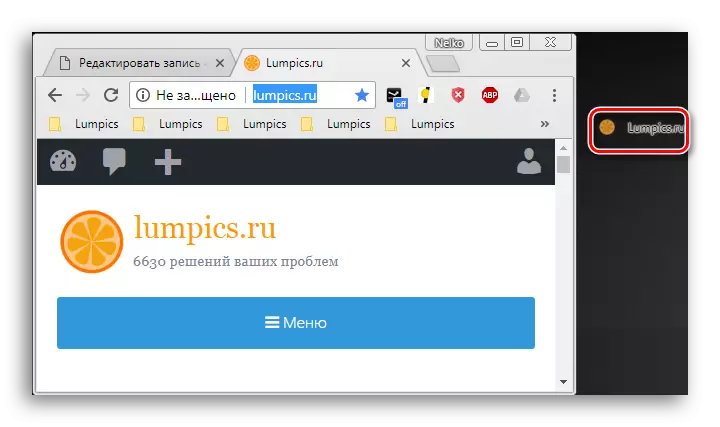
Matapos ang kaliwang pindutan ng mouse ay inilabas, lumilitaw ang isang file sa desktop gamit ang extension .url, na magiging isang label na link sa site sa internet. Naturally, ang pagkuha sa site sa pamamagitan ng tulad ng isang file ay maaari lamang magagamit sa pagkakaroon ng isang koneksyon sa World Wide Web.
Paraan 2: Mga link sa taskbar.
Sa Windows 10, posible na lumikha ng kanilang sariling o gumamit ng mga preset na folder sa taskbar. Ang mga ito ay tinatawag na mga panel at isa sa mga ito ay maaaring naglalaman ng mga link sa mga web page na bubuksan sa pamamagitan ng default na browser.
Mahalaga: Kung gumagamit ka ng Internet Explorer, ang mga tab na nasa kategoryang "Mga Paborito" sa web browser na ito ay awtomatikong idaragdag sa panel ng "Mga Link".
- Upang paganahin ang tampok na ito, kailangan mong mag-right-click sa isang libreng lugar sa taskbar, dalhin ang cursor sa string ng "Panel" at mag-click sa item na "Mga Link" sa drop-down na listahan.

- Upang magdagdag ng anumang mga site doon, piliin ang link mula sa address bar ng browser at ilipat ito sa pindutan ng "Mga Link" na lumilitaw sa taskbar.
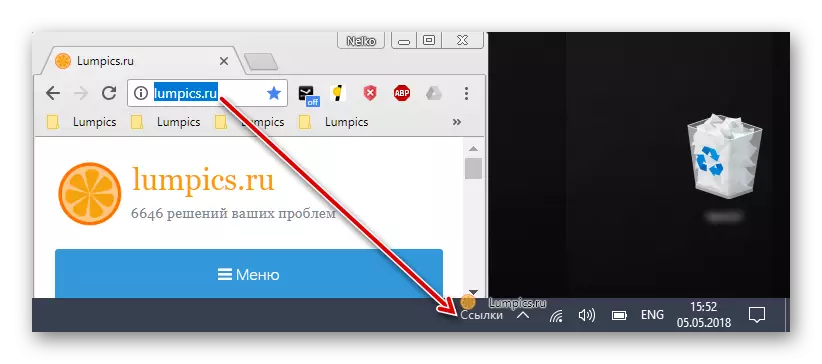
- Sa sandaling idagdag mo ang unang link sa panel na ito, lilitaw ang isang senyas sa tabi nito. " Ang pag-click dito ay magbubukas ng isang listahan ng loob ng mga tab na maaari mong ilipat ang pag-click ng kaliwang pindutan ng mouse.
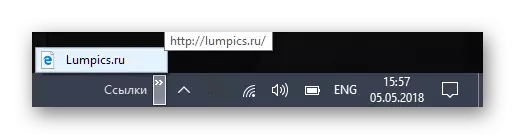
Konklusyon
Sa materyal na ito, dalawang paraan upang i-save ang mga link sa isang webpage ay isinasaalang-alang. Pinapayagan ka nila upang makakuha ng mabilis na access sa mga napiling mga tab sa anumang oras, na makakatulong sa pag-save ng oras at maging mas produktibo.
